จะเปลี่ยนภาษาบน iPhone ได้อย่างไร? คีย์บอร์ดบน iPhone การเชื่อมต่อแป้นพิมพ์และการสลับระหว่างแป้นพิมพ์ วิธีเปลี่ยนภาษาเป็นภาษารัสเซียบน iPhone
ภาษาใน iPhone จะถูกตั้งค่าระหว่างการตั้งค่าเริ่มต้นของอุปกรณ์ ตามค่าเริ่มต้น ไม่ว่าจะจำหน่ายที่ใดก็ตาม วิธีตั้งค่าภาษารัสเซียบน iPhone (5s, 6, 7, 8, X และ SE) และ iPad หากคุณต้องการเปลี่ยนภาษาที่ใช้บน iPhone คุณสามารถทำได้ทุกเมื่อโดยไม่ต้องรีเซ็ตอุปกรณ์เป็นการตั้งค่าจากโรงงาน คุณเพียงแค่ต้องไปที่การตั้งค่า iOS เพื่อทำสิ่งนี้
การเปลี่ยนภาษาใน iOS ใช้เวลาเพียงไม่กี่วินาที คุณสามารถเปลี่ยนเป็นภาษาใดก็ได้ที่คุณต้องการ สิ่งนี้มีประโยชน์หากภาษาถูกเปลี่ยนโดยไม่ตั้งใจและคุณไม่เข้าใจสิ่งที่เขียนบนหน้าจอโทรศัพท์ หรืออาจเป็นเพราะคุณกำลังเรียนภาษาต่างประเทศและต้องการดื่มด่ำมากขึ้น
จะแปล iPhone และ iPad เป็นภาษารัสเซียได้อย่างไร
การตั้งค่าภูมิภาคจะกำหนดหน่วยการวัดของคุณ (กรัม กิโลกรัม เซลเซียส) ซึ่ง Siri จะใช้ตามค่าเริ่มต้นเพื่อเข้าถึงบางแอพ เช่น ข่าว หากคุณซื้อ iPhone ในสหรัฐอเมริกา ยุโรป หรือจีน และเครื่องไม่มีภาษารัสเซีย ให้ทำตามขั้นตอนต่อไปนี้เพื่อเปลี่ยนเครื่อง
1. ไปที่การตั้งค่าจากหน้าจอหลัก (ไอคอนสีเทาบนหน้าจอ)
2. คลิกทั่วไป (เกียร์)
3. คลิก "ภาษาและภูมิภาค" (ผ่าน iTunes Wi-Fi และ VPN)*
4. แตะ "ภาษา iPhone" ที่ด้านบนของหน้าจอ
ต่อไปนี้คือวิธีตั้งค่า iPhone ภาษาจีนเป็นภาษารัสเซีย
5. เลือกภาษาที่คุณต้องการใช้
6. คลิกเสร็จสิ้น (ข้างบน)

ต่อไปนี้คือวิธีตั้งค่า iPhone เป็นภาษารัสเซีย
7. คลิกดำเนินการต่อเพื่อยืนยันการเปลี่ยนภาษา
คุณสามารถเปลี่ยนภาษาบน iPhone ได้ทุกเมื่อโดยใช้คำแนะนำนี้ และจะเหมือนกันสำหรับอุปกรณ์ iOS อื่นๆ ดังนั้นหากคุณต้องการเปลี่ยนภาษาบน iPad หรือ iPod touch การตั้งค่าภาษาจะเหมือนกัน
* การตั้งค่าภาษาเริ่มต้นที่สร้างขึ้นโดยตรงใน iPhone สำหรับภาษาอังกฤษ สเปน รัสเซีย เยอรมัน จีน (ตัวย่อและตัวเต็ม) ญี่ปุ่น ดัตช์ อิตาลี ญี่ปุ่น เกาหลี อาหรับ และภาษาอื่นๆ สามารถดาวน์โหลดได้หากต้องการ เลือก "ภาษาอื่นๆ" หากคุณไม่พบภาษาที่ต้องการ
อ่านเพิ่มเติม:
วิธีเปลี่ยนภาษาของระบบบน iPhone ในรูปแบบวิดีโอ:
วิธีเปลี่ยนภาษาบน iPhone 6
วิธีใส่ภาษารัสเซียบน iPhone 6s
วิธีเปลี่ยนภาษาบน iPhone ภาษาจีน
วิธีเปลี่ยนปฏิทินของคุณบน iPhone และ iPad
1. เปิดการตั้งค่าจากหน้าจอหลัก
4. จากนั้น "ปฏิทิน"
5. และเลือกอันที่คุณต้องการ: คริสต์ศักราช ญี่ปุ่น หรือพุทธ เพื่อให้เป็นปฏิทินเริ่มต้น
6. คลิก "ภาษาและภูมิภาค" เพื่อบันทึก
หากคุณสงสัย การดำเนินการนี้ (วิธีตั้งค่า iPhone ของคุณเป็นภาษารัสเซีย) แตกต่างอย่างสิ้นเชิงกับการเพิ่มการรองรับแป้นพิมพ์ในภาษาอื่น ซึ่งเป็นอีกทางเลือกหนึ่งสำหรับผู้ใช้สองภาษาและหลายภาษา
อย่างไรก็ตาม หากคุณกำลังปรับแต่งการตั้งค่าภาษาของคุณเพื่อเรียนรู้ภาษาอื่นหรือเพราะคุณกำลังเดินทาง คุณสามารถดูแอป Word Lens ที่ยอดเยี่ยมซึ่งใช้กล้องของ iPhone เพื่อแปลภาษาได้ มันค่อนข้างน่าประทับใจ
เมื่อคุณซื้อ iPhone เป็นครั้งแรก คุณสามารถเลือกภาษาได้เมื่อคุณตั้งค่าโทรศัพท์ครั้งแรก แต่ถ้าคุณต้องการเปลี่ยนภาษาบน iPhone ด้วยเหตุผลบางอย่างวันนี้ฉันจะให้ข้อมูลดังกล่าวแก่คุณ
สิ่งนี้มักเกิดขึ้นเมื่อเรียนรู้ภาษาใหม่ เมื่อคุณเริ่มเปลี่ยนโปรแกรมเบ็ดเตล็ดทั้งหมดเป็นภาษาที่คุณกำลังเรียนรู้ นี่เป็นหนึ่งในองค์ประกอบที่สำคัญที่สุดเมื่อศึกษาในเชิงลึก
การตั้งค่าในสมาร์ทโฟน Apple นั้นไม่เคยง่ายเลย เพราะบางครั้งคุณมองหาฟังก์ชั่นบางอย่างเป็นเวลานาน แล้วคุณก็ต้องแปลกใจว่าทุกอย่างนั้นง่ายขนาดไหน
หากต้องการเปลี่ยนภาษาของอุปกรณ์ คุณไม่ต้องทำหลายขั้นตอนก็เพียงพอแล้ว อย่าลืมว่าหลังจากการเปลี่ยนแปลงคุณสามารถคืนทุกอย่างได้
หลายคนมักต้องการทราบวิธีเปลี่ยนจากภาษารัสเซียเป็นภาษาอังกฤษและในทางกลับกัน เพื่อไม่ให้มีคำแนะนำสองข้อฉันจะเขียนชื่อรายการเป็นภาษาอังกฤษในวงเล็บ
คุณจึงนำทางในทั้งสองกรณีได้ อย่างน้อยก็จากภาพหน้าจอ เริ่มกันเลย:
หากคุณไม่ทราบว่าจะเลือกภาษาอังกฤษแบบใด ให้เลือกเวอร์ชัน สหราชอาณาจักรเป็นฉบับภาษาอังกฤษที่ถือว่าถูกต้องที่สุดในฐานะการศึกษา
อันที่จริงแล้ว ตอนนี้คุณสามารถใช้สมาร์ทโฟนของคุณในภาษาแม่ของคุณได้อย่างสะดวกสบาย หรือเรียนรู้และทำความคุ้นเคยกับสิ่งใหม่ๆ
ข้อสรุป
หลายคนลืมเกี่ยวกับการตั้งค่านี้ตั้งแต่การตั้งค่า iPhone ครั้งแรก แต่ไม่ช้าก็เร็ว อาจจำเป็นต้องเปลี่ยนภาษา และตอนนี้คุณรู้แล้วว่าต้องทำอย่างไร
หากคำแนะนำนี้ซับซ้อนเกินไปสำหรับคุณ ให้เขียนภาษาหรือภาษาในการค้นหาการตั้งค่า
ในชีวิตประจำวัน สำหรับผู้ใช้ iPhone หรือ iPad ส่วนใหญ่ ในระหว่างการสื่อสารเสมือนจริง แป้นพิมพ์ภาษารัสเซียและภาษาอังกฤษก็เพียงพอแล้ว ซึ่งเป็นมาตรฐานสำหรับผู้ใช้ที่พูดภาษารัสเซียโดยค่าเริ่มต้น ด้วยการเปิดตัว iOS 8 นักพัฒนาซอฟต์แวร์สามารถสร้างตัวเลือกแป้นพิมพ์สำหรับ iPhone หรือ iPad ของตนเอง ซึ่งสามารถใช้ป้อนข้อมูลในแอปพลิเคชันทุกประเภทในภายหลังได้ แต่มีบทบาทสำคัญ แป้นพิมพ์เสมือน iOS ได้รับความสนใจ ดังนั้น หากคุณสนใจปัญหาการตั้งค่าแป้นพิมพ์ของอุปกรณ์ Apple, ปิดใช้งาน Emoji, เปิดใช้งานแป้นพิมพ์ในภาษาอื่น หรือแม้แต่เพิ่มแป้นพิมพ์สำรอง คำแนะนำนี้เหมาะสำหรับคุณ
วิธีปรับแต่งคีย์บอร์ดบน iPhone หรือ iPad
การถอดคีย์บอร์ดตามหลักการแล้ว เพื่อการทำงานที่สะดวกสบายกับสมาร์ทโฟนหรือแท็บเล็ตของคุณ รายการแป้นพิมพ์ที่ใช้งานอยู่ไม่ควรมีแป้นพิมพ์ที่ไม่จำเป็น ไม่ได้ใช้ หรือแทบไม่มีการใช้งานมากเกินไป ซึ่งจะช่วยประหยัดเวลาในการสลับไปมาระหว่างกันเมื่อป้อนข้อมูลใดๆ
ใน iOS 8 แป้นพิมพ์อีโมจิที่ไม่ได้ใช้งานก่อนหน้านี้ซึ่งให้การเข้าถึงอีโมติคอนและรูปภาพอื่น ๆ ที่มีให้เลือกมากมายรวมอยู่ในรายการแป้นพิมพ์ทั่วไปที่รองรับโดยค่าเริ่มต้น การรวม "Emoji" ไว้ในรายการแป้นพิมพ์ที่ใช้งานโดยค่าเริ่มต้นทำให้เกิดปฏิกิริยาที่หลากหลายในหมู่ผู้ใช้: มีคนประหลาดใจที่พบสิ่งนี้บนอุปกรณ์ของพวกเขาและบางคนรีบไปที่การตั้งค่าโดยหวังว่าจะพบปุ่มที่มีค่าซึ่งส่ง "Emoji" กลับสู่สถานะไม่ได้ใช้งาน
หากต้องการแก้ไขรายการ รวมถึงการปิดใช้งานแป้นพิมพ์อีโมจิ ให้ไปที่ การตั้งค่า > ทั่วไป > แป้นพิมพ์ > แป้นพิมพ์. ที่นี่ เมื่อคลิกที่ปุ่ม "แก้ไข" คุณสามารถลบคีย์บอร์ดที่ล้าสมัยหรือกำจัดอีโมติคอนพิเศษที่ "Emoji" นำเสนอได้
การเพิ่มแป้นพิมพ์
iOS มีแป้นพิมพ์หลากหลายที่รองรับการพิมพ์ในภาษาต่างๆ ทั่วโลก รวมถึงภาษาเอเชียและภาษาที่อ่านจากขวาไปซ้าย ในการเปิดใช้งานหนึ่งในแป้นพิมพ์เหล่านี้ คุณต้องไปที่ การตั้งค่า > ทั่วไป > แป้นพิมพ์ > แป้นพิมพ์แล้วแตะที่ปุ่ม "แป้นพิมพ์ใหม่" ในรายการที่เสนอ ให้ค้นหาภาษาที่คุณสนใจและแตะที่ชื่อ จากนั้นแป้นพิมพ์ที่รองรับภาษาที่คุณระบุจะถูกเพิ่มไปยังรายการที่ใช้งานทั่วไป

การตั้งค่าอื่นๆ
ในส่วน "คีย์บอร์ด" เจ้าของ iPhone หรือ iPad สามารถค้นหาสิ่งที่น่าสนใจมากมาย ตัวอย่างเช่น ที่นี่ คุณสามารถขยายรายการตัวย่อโดยเพิ่มคำที่คุณใช้บ่อยเพื่อเพิ่มความเร็วในการพิมพ์ ตัวอย่างเช่น หากคุณป้อนวลี “และอื่น ๆ” ลงในรายการโดยกำหนดตัวย่อ “etc” ให้กับวลีนั้น เมื่อคุณป้อน “etc” ตัวย่อจะถูกแทนที่ด้วยวลีเต็มโดยอัตโนมัติ
ที่นี่ คุณยังสามารถปิดการเขียนอัตโนมัติ การแก้ไขอัตโนมัติ การป้อนข้อความแบบคาดเดา การลงท้ายคำและวลีที่แนะนำ แป้นพิมพ์แยก การสะกดคำ และปุ่มลัดที่แทรกจุดที่มีช่องว่าง หากคุณแตะสองครั้งที่ปุ่ม Space อย่างรวดเร็ว
วิธีเพิ่มแป้นพิมพ์สำรองให้กับ iPhone หรือ iPad
ดังที่ได้กล่าวไปแล้ว iOS 8 เปิดโอกาสให้นักพัฒนาสร้างแป้นพิมพ์สำรองสำหรับ iPhone หรือ iPad และนักพัฒนาก็ไม่พลาดที่จะใช้ประโยชน์จากมัน ตอนนี้ใน App Store มีแอปพลิเคชันที่ออกแบบมาเพื่อเติมเต็มรายการแป้นพิมพ์ที่มีอยู่ของอุปกรณ์ Apple ด้วยโซลูชันทางเลือกใหม่ซึ่งบางครั้งก็เป็นต้นฉบับทั้งหมด
ต้องการปรับปรุงความเร็วในการพิมพ์ของคุณหรือไม่? จากนั้นให้ความสนใจกับ Fleksy, Swype, Minuum, TouchPal และแป้นพิมพ์ทางเลือกอื่น ๆ ซึ่งสามารถดูภาพรวมโดยย่อได้ที่นี่ - หรือบางทีคุณอาจต้องการกระจายการสื่อสารด้วยภาพเคลื่อนไหวและวิดีโอสั้น - แอปพลิเคชันฟรีจะช่วยคุณได้

อย่างไรก็ตาม การดาวน์โหลดโปรแกรมจาก App Store เท่านั้นยังไม่เพียงพอ คุณต้องเปิดใช้งานแป้นพิมพ์สำรองในการตั้งค่าอุปกรณ์ของคุณ
ก่อนอื่นคุณต้องไปที่ App Store และดาวน์โหลดแป้นพิมพ์สำรองที่คุณสนใจบนอุปกรณ์ของคุณ ต่อไปเราไปที่ การตั้งค่า > ทั่วไป > แป้นพิมพ์ > แป้นพิมพ์ > แป้นพิมพ์ใหม่ที่เราค้นหาชื่อโปรแกรมที่ติดตั้งใหม่ของคุณแล้วแตะที่โปรแกรม หลังจากนั้นแป้นพิมพ์สำรองจะเปิดใช้งาน หากต้องการตรวจสอบ ให้เปิด เช่น iMessage และใช้ปุ่มรูปโลก สลับแป้นพิมพ์จนกว่าจะมีการติดตั้งปรากฏขึ้น
หากคุณไม่พบคำตอบสำหรับคำถามของคุณหรือมีบางสิ่งที่ไม่ได้ผลสำหรับคุณ และไม่มีวิธีแก้ปัญหาที่เหมาะสมในความคิดเห็นด้านล่าง โปรดถามคำถามผ่าน
แพลตฟอร์ม iOS "apple" ซึ่งใช้งาน iPhones และ iPads ที่ได้รับความนิยมอย่างมากในปัจจุบัน นอกเหนือจากชิปจำนวนมากแล้ว ยังมีคุณสมบัติที่น่าสนใจอีกประการหนึ่ง นั่นคือ การพูดได้หลายภาษา นี่แสดงถึงการมีอยู่ของการแปลภาษาหลายภาษาที่ติดตั้งไว้ล่วงหน้าในอุปกรณ์ของคุณ ท่ามกลางภาษาอื่น ๆ ตามธรรมชาติแล้ว มีสถานที่สำหรับ "ผู้ยิ่งใหญ่และมีอำนาจ"
ไม่สำคัญว่าคุณจะซื้อแกดเจ็ตที่ไหน - อย่างน้อยก็ที่ขั้วโลกเหนือ ในการตั้งค่าจะมีภาษารัสเซียสำหรับระบบและแป้นพิมพ์หลักเสมอ แต่บางครั้งมันเกิดขึ้นที่อุปกรณ์ตกอยู่ในมือของผู้ใช้บางคนซึ่งการแปลอินเทอร์เฟซเป็นภาษาอื่นที่ไม่ใช่ภาษารัสเซีย
ความยากลำบากในการแปล
แน่นอน คุณยังสามารถคิดออกได้ด้วยตัวอักษรภาษาอังกฤษ แต่จะทำอย่างไรกับอักษรอียิปต์โบราณตะวันออกหรือเอเชีย นี่คือที่มาของคำถามเชิงตรรกะอย่างสมบูรณ์: วิธีตั้งค่า iPhone ในภาษารัสเซียและทำอย่างไม่ลำบากทั้งกับแกดเจ็ตเองโดยไม่ทำให้การตั้งค่าระบบเสียหายและสำหรับผู้ใช้ ปัญหาอาจไม่รุนแรงนัก แต่มันทำให้บางคนเข้าสู่อาการมึนงงอย่างแท้จริง ลองมาดูวิธีเปลี่ยนภาษาบน iPhone กัน วิธีการที่อธิบายด้านล่างนี้เหมาะสำหรับแกดเจ็ตทุกรุ่นรวมถึง iPads ที่มี iPod
เปิดเครื่องครั้งแรก
หากซื้ออุปกรณ์จากร้านค้าของผู้จัดจำหน่ายนั่นคือบรรจุหีบห่อและไม่มีใครเคยใช้มาก่อนคำถามเกี่ยวกับวิธีเปลี่ยนภาษาบน iPhone จะถูกกำจัดออกไป ที่นี่ก็เพียงพอแล้วที่จะเปิดอุปกรณ์และหลังจากหน้าจอต้อนรับคุณจะถูกโอนไปยังส่วนการเลือกประเทศทันทีและตามด้วยการแปล เราเลือกภาษาที่คุณต้องการ จากนั้นทำงานกับแพลตฟอร์มโดยใช้ตัวอักษรที่คุ้นเคย

นอกจากนี้ยังเป็นที่น่าสังเกตว่าหลายประเทศ CIS รองรับภาษารัสเซีย แต่แต่ละภาษาเฉพาะที่แตกต่างจากการแปลในประเทศนั้นมีความแตกต่างในตัวเอง ดังนั้นอย่าขี้เกียจเกินไปที่จะเลื่อนดูส่วนต่างๆ ของภูมิภาคและเลือกรัสเซีย ไม่ใช่อาร์เมเนียหรือคาซัคสถาน ให้ความสนใจเป็นพิเศษกับจุดนี้ก่อนที่จะเปลี่ยนภาษาบน iPhone
การรวมในภายหลัง
หากคุณได้รับแกดเจ็ตที่ติดตั้งการแปลภาษาที่ไม่คุ้นเคยแล้ว คุณจะต้องนำทางด้วยรูปภาพ ก่อนอื่นเราพบไอคอนรูปเฟืองในเมนู iPhone นั่นคือการตั้งค่า ถัดไป ในหน้าต่างที่เปิดขึ้น ให้คลิกทางลัดที่เหมือนกันแล้วเลื่อนหน้าจอลงไปที่ iTunes Wi-Fi รายการนี้จะแสดงเป็นตัวอักษรภาษาอังกฤษเสมอ ดังนั้นจึงไม่ควรเกิดความสับสนอีกต่อไป
เราสนใจย่อหน้าด้านบนจารึกนี้ซึ่งรับผิดชอบในการทำงานกับภาษา หลังจากคลิกแล้วหน้าต่างใหม่จะเปิดขึ้นซึ่งคุณต้องเลือกบรรทัดบนสุดในเมนู รายการนี้จะเปิดรายการภาษาที่มีทั้งหมด รวมทั้งภาษารัสเซีย

จากนั้นคลิกที่ภาษาที่เลือกจนกระทั่งเครื่องหมายถูกสีน้ำเงินปรากฏขึ้นและคลิกที่ไอคอนที่มุมขวาบนซึ่งอยู่ใต้ไฟแสดงสถานะแบตเตอรี่พอดี เป็นแบบ "ยอมรับ/ป้อน" หลังจากจำเป็นต้องติดตั้งการแปลเป็นภาษาท้องถิ่นสักระยะหนึ่ง แกดเจ็ตของคุณจะใช้รูปลักษณ์ภาษารัสเซียที่คุ้นเคย หากมีข้อผิดพลาดและคุณพลาดที่ไหนสักแห่ง วิธีที่ดีที่สุดคือปิดแล้วเปิดอุปกรณ์อีกครั้งและทำซ้ำขั้นตอนตั้งแต่เริ่มต้น และอย่าพยายามท่องอักษรอียิปต์โบราณต่อไป คำนึงถึงประเด็นนี้ก่อนที่จะเปลี่ยนภาษาบน iPhone
ในยูเครนการซื้อ iPhone นั้นค่อนข้างง่ายอยู่แล้ว แต่เนื่องจากโทรศัพท์ไม่ได้ถูกนำเข้ามาในดินแดนของรัฐของเราอย่างเป็นทางการคุณจะต้องติดตั้งภาษารัสเซียบน iPhone ด้วยตัวเอง คำว่าติดตั้งฟังดูน่ากลัว เราควรเขียนว่า "ตั้งค่าภาษารัสเซียบน iPhone" ดีกว่า เพราะขั้นตอนนั้นง่ายมาก
เราจะเริ่มจากความจริงที่ว่าสมาร์ทโฟน Apple ส่วนใหญ่ส่งมาจากสหรัฐอเมริกา ดังนั้นลองมาดูตัวอย่างเมนูเป็นภาษาอังกฤษกัน
เปลี่ยนภาษาบน iPhone ทำซ้ำหลังจากเรา:
- เราไปที่การตั้งค่าของ Apple iPhone ในการทำเช่นนี้เราต้องคลิกที่ไอคอน " การตั้งค่า":
- ในทิงเจอร์เรากำลังมองหารายการ " ทั่วไป":
- จากนั้นเราลงไปค้นหารายการ " ระหว่างประเทศ"และอย่าลังเลที่จะคลิกที่มัน:
- ตอนนี้เราสนใจเมนูแรก: " ภาษา" สิ่งนี้จะช่วยเราเปลี่ยนภาษาบน iPhone เป็นภาษารัสเซีย:
- Apple ดูแลชาวโลกเกือบทุกคนเป็นอย่างดี ตามค่าเริ่มต้น คุณสามารถใช้มากกว่า 50 ภาษา เราสนใจภาษารัสเซียหรือภาษายูเครนด้วย เลือกสิ่งที่คุณต้องการ กดปุ่ม เสร็จแล้วและเพลิดเพลินไปกับภาษาพื้นเมืองที่คุณชื่นชอบ
- เพียงไม่กี่วินาที iPhone จะตั้งค่าภาษารัสเซีย
 ตัวเลียนแบบ Dendy และ Sega สำหรับพีซีและ Android
ตัวเลียนแบบ Dendy และ Sega สำหรับพีซีและ Android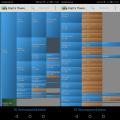 "มีพื้นที่ไม่เพียงพอสำหรับดาวน์โหลดแอป" เมื่อดาวน์โหลดแอปจาก Google Play
"มีพื้นที่ไม่เพียงพอสำหรับดาวน์โหลดแอป" เมื่อดาวน์โหลดแอปจาก Google Play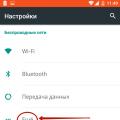 วิธีตั้งค่าอินเทอร์เน็ตบน Android วิธีดูว่าอินเทอร์เน็ตเชื่อมต่อบนสมาร์ทโฟนหรือไม่
วิธีตั้งค่าอินเทอร์เน็ตบน Android วิธีดูว่าอินเทอร์เน็ตเชื่อมต่อบนสมาร์ทโฟนหรือไม่